Anda ingin memberikan gambar Anda gaya Komik yang unik? Langkah pertama dimulai di Camera Raw – sebuah alat yang kuat untuk pengeditan gambar digital. Di sini saya akan menjelaskan alur kerja rinci saya untuk mengoptimalkan gambar RAW Anda secara efektif dan mempersiapkannya untuk tampilan komik yang diinginkan. Mari kita jalani proses menarik ini, langkah demi langkah.
Temuan Utama
- Membuka file RAW di Camera Raw memungkinkan lebih banyak fleksibilitas dalam pengeditan gambar.
- Ruang warna sRGB ideal untuk sebagian besar aplikasi, karena lebih luas.
- Kombinasi dari kedalaman, sorotan, dan kejelasan sangat penting untuk ketajaman komik.
- Pengaturan ketajaman dapat bervariasi untuk mencapai efek yang diinginkan untuk berbagai subjek.
Panduan Langkah demi Langkah
Proses dimulai dengan membuka gambar RAW Anda di Camera Raw. Namun, sebelum Anda bekerja dengan penggeser, sangat penting untuk melakukan beberapa pengaturan dasar.
Buka gambar RAW di Camera Raw Untuk mengedit gambar dengan optimal, buka terlebih dahulu di Camera Raw. Dengan cara ini, Anda dapat memanfaatkan keuntungan dari format tersebut, karena Anda memiliki lebih banyak detail dan opsi penyesuaian.
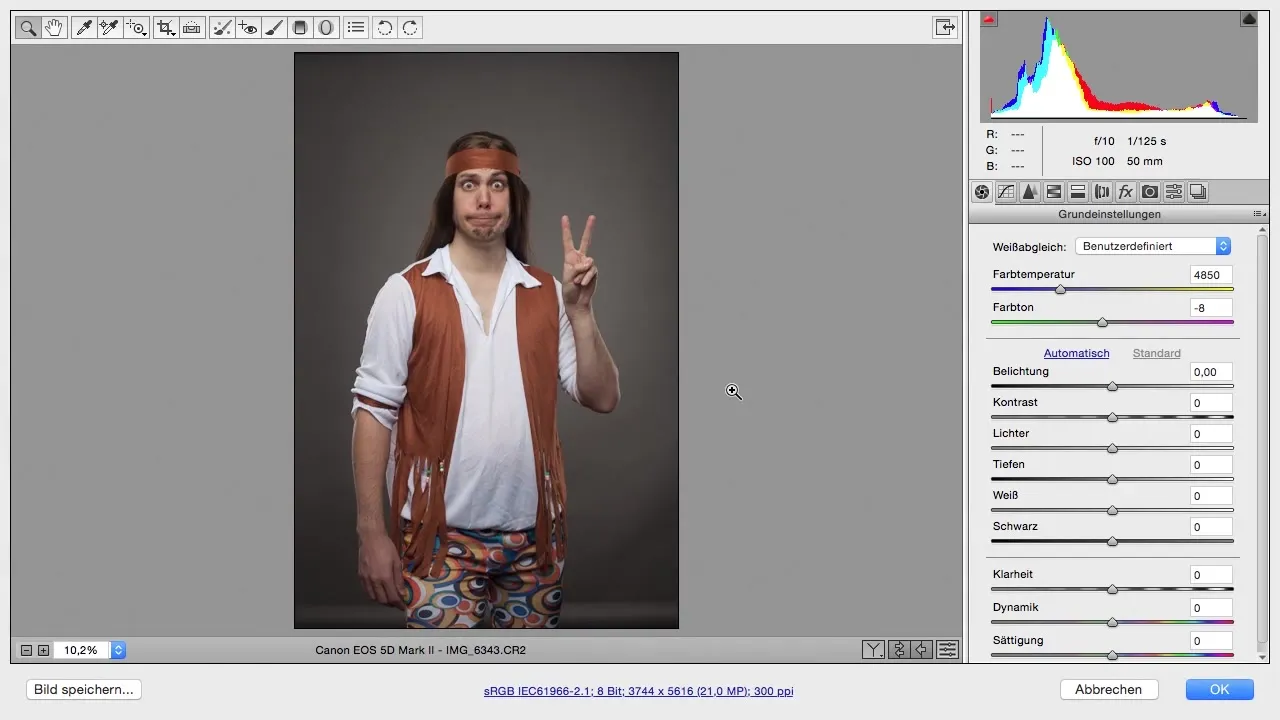
Pengaturan di Opsi Alur Kerja Klik pada opsi alur kerja untuk membuat pengaturan dasar seperti ruang warna dan kedalaman warna. Ruang warna sRGB biasanya cukup dan memastikan gambar Anda ditampilkan secara konsisten di berbagai perangkat. Hindari pengaturan yang kompleks jika Anda tidak memiliki kebutuhan khusus untuk itu.
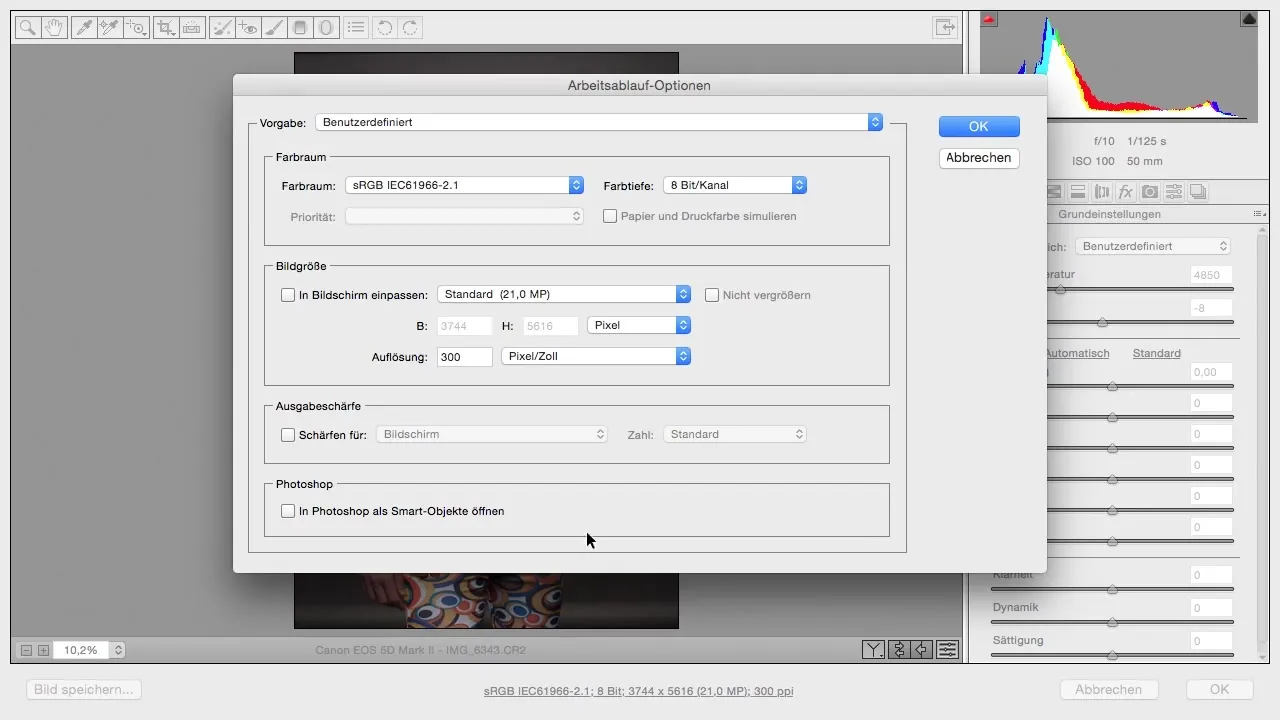
Kedalaman Warna dan Ukuran Gambar Atur kedalaman warna idealnya ke 8 Bit untuk meningkatkan performa di Photoshop. Kedalaman warna yang lebih tinggi meningkatkan ukuran file, yang dapat memperlambat pengeditan. Biarkan resolusi pada 300 piksel, kecuali jika Anda memiliki persyaratan khusus.
Aktifkan Smart-Object Aktifkan opsi "Buka di Photoshop sebagai Smart Object". Ini memungkinkan Anda untuk kembali ke Camera Raw kapan saja untuk melakukan penyesuaian. Ini sangat menguntungkan jika Anda ingin terus menyempurnakan pengeditan gambar.
Sesuaikan Suhu Warna Mulailah dengan menyesuaikan suhu warna. Untuk gaya komik yang dingin, saya merekomendasikan suhu sekitar 4200 Kelvin. Pastikan latar belakang tetap netral, agar teknik overlay selanjutnya dapat berfungsi dengan baik.
Koreksi Eksposur Periksa eksposur dan lakukan penyesuaian ringan jika diperlukan. Jika gambar terlalu gelap atau terlalu terang, geser penggeser sesuai kebutuhan. Dalam hal ini, eksposur tampaknya sudah baik, jadi biarkan saja.
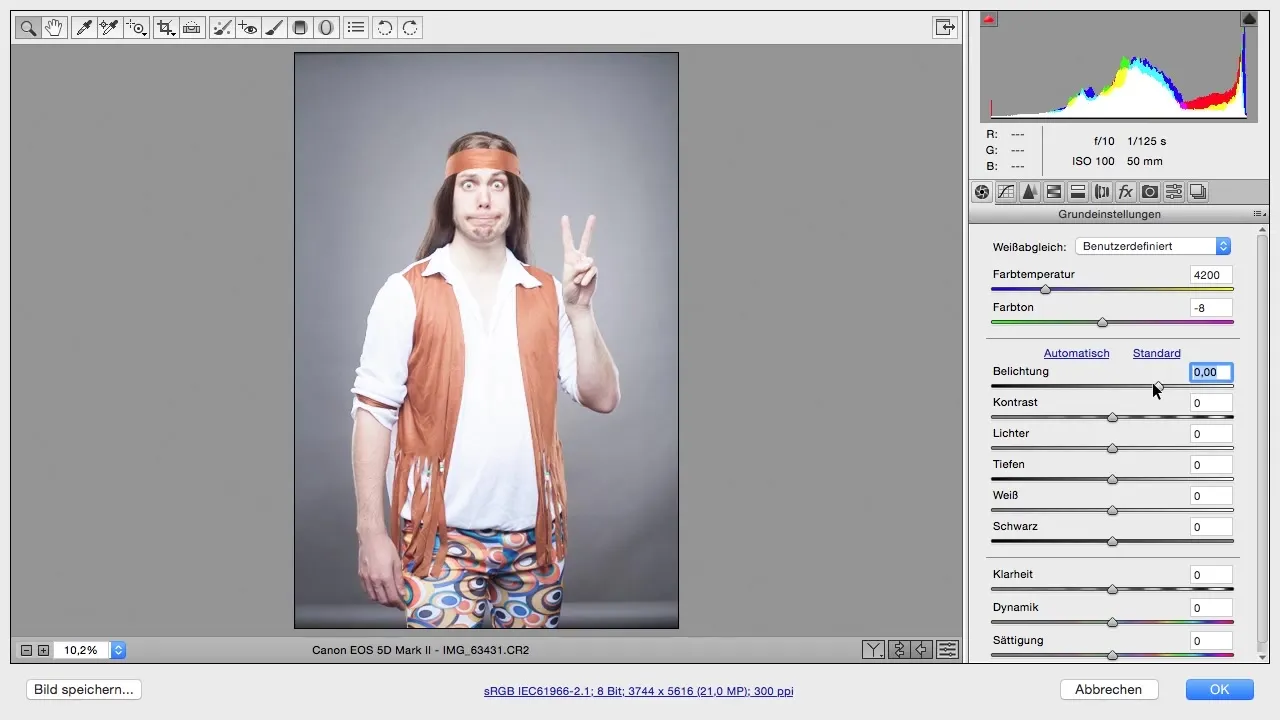
Edit Kedalaman dan Sorotan Untuk memberikan gambar lebih banyak kedalaman dan detail, sesuaikan sorotan dan kedalaman. Geser penggeser sorotan ke kiri untuk mengeluarkan detail di area terang, sementara Anda menggeser penggeser kedalaman ke kanan untuk mendapatkan lebih banyak informasi di area gelap. Bereksperimenlah dengan nilai yang menurut Anda menarik, biasanya antara +50 dan +60 adalah titik awal yang baik.
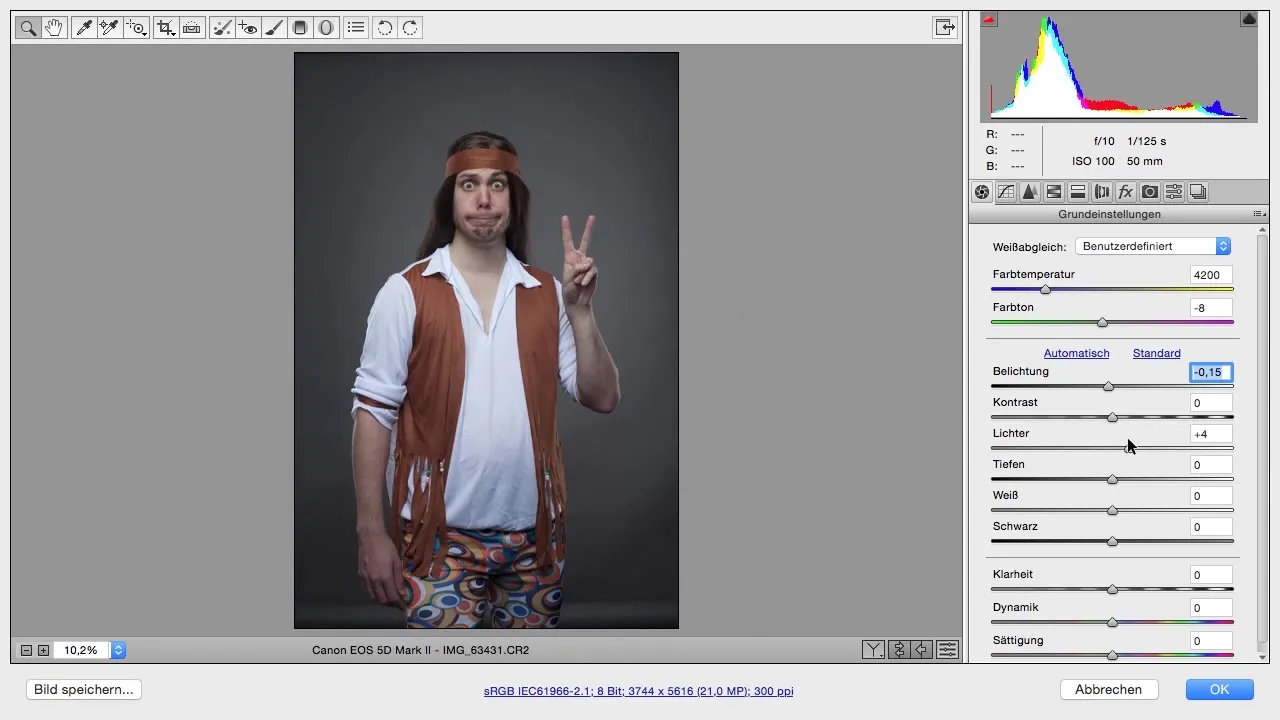
Tambahkan Kejelasan Penggeser kejelasan menonjolkan kontras dan membuat gambar terlihat lebih dinamis. Atur nilainya ke sekitar +20 hingga +30 untuk memperkuat kontur tanpa berlebihan. Ini memberikan gambar tampilan mirip ilustrasi.
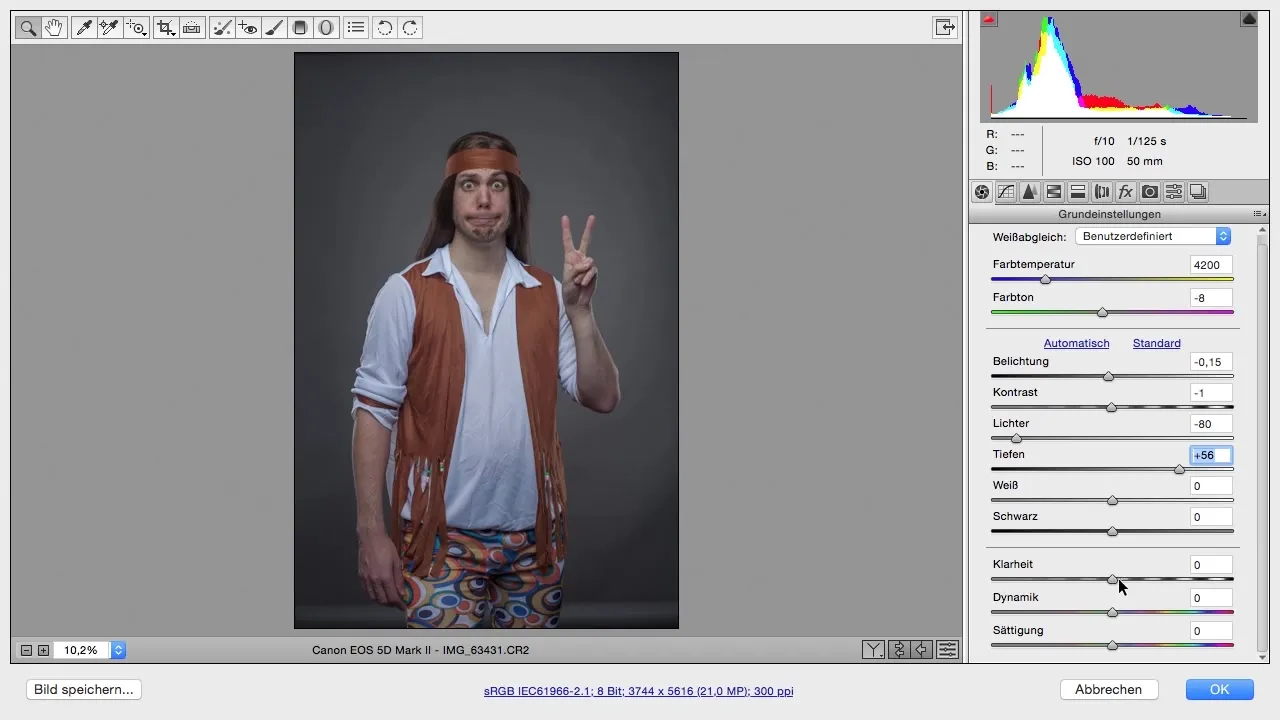
Sesuaikan Dinamika dan Saturasi Untuk meningkatkan intensitas warna, Anda harus meningkatkan dinamika, sementara sedikit mengurangi saturasi. Dinamika +30 dan saturasi -8 bisa bekerja dengan baik di sini. Ini membantu Menonjolkan warna yang kurang jenuh di gambar, sementara warna yang lebih jenuh tidak terlihat berlebihan.
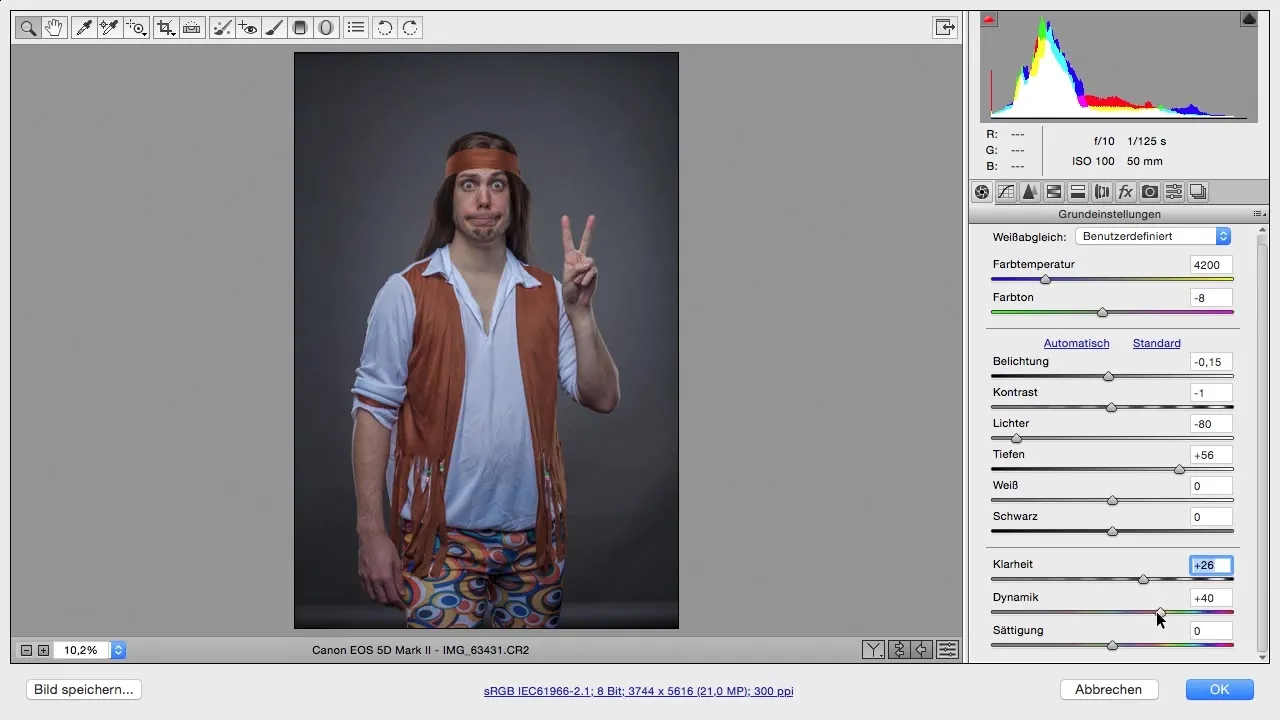
Tambahkan Ketajaman Untuk tampilan yang tajam, penting untuk menggunakan penggeser ketajaman di Camera Raw secara efektif. Fokuslah terutama pada mata subjek. Nilai antara 80 dan 100 dapat memberikan detail tambahan pada gambar komik.
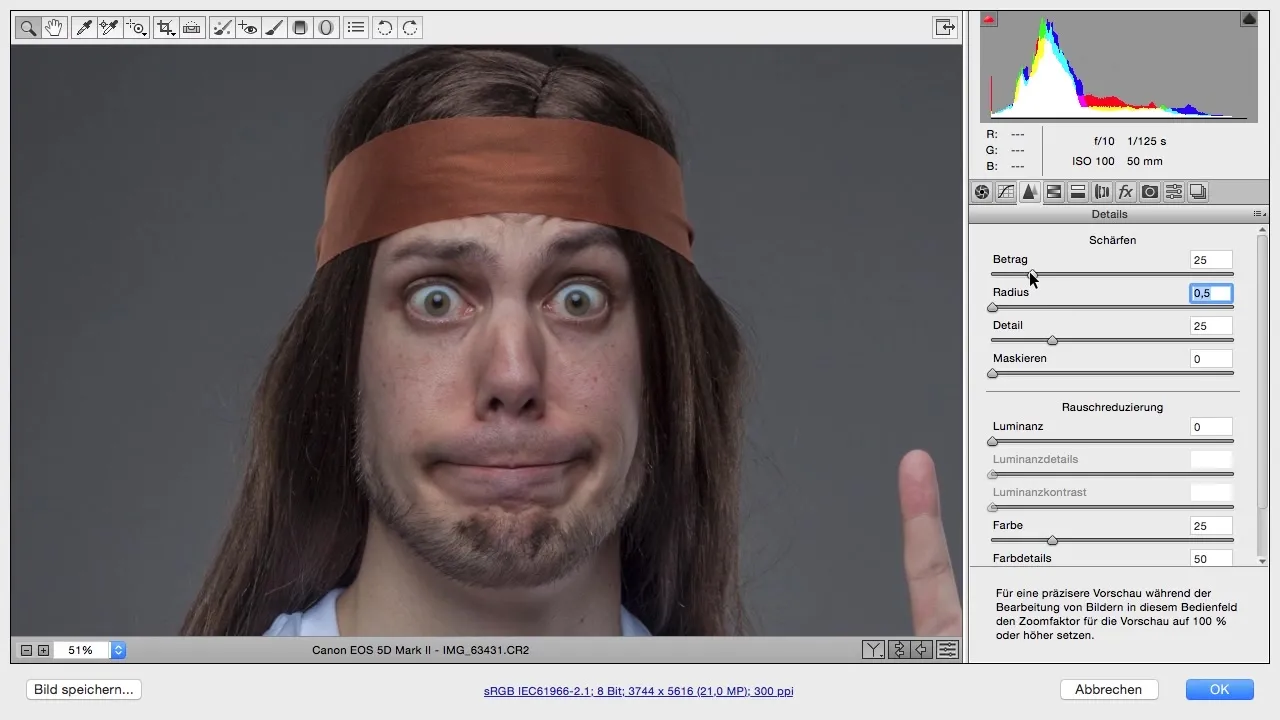
Perbandingan asli vs. yang diedit Ketuk "OK" untuk menyimpan perubahan Anda dan kembali ke Photoshop. Bandingkan gambar yang sudah diedit dengan yang asli. Anda akan melihat betapa lebih baik detail dan gaya komik sekarang terlihat.
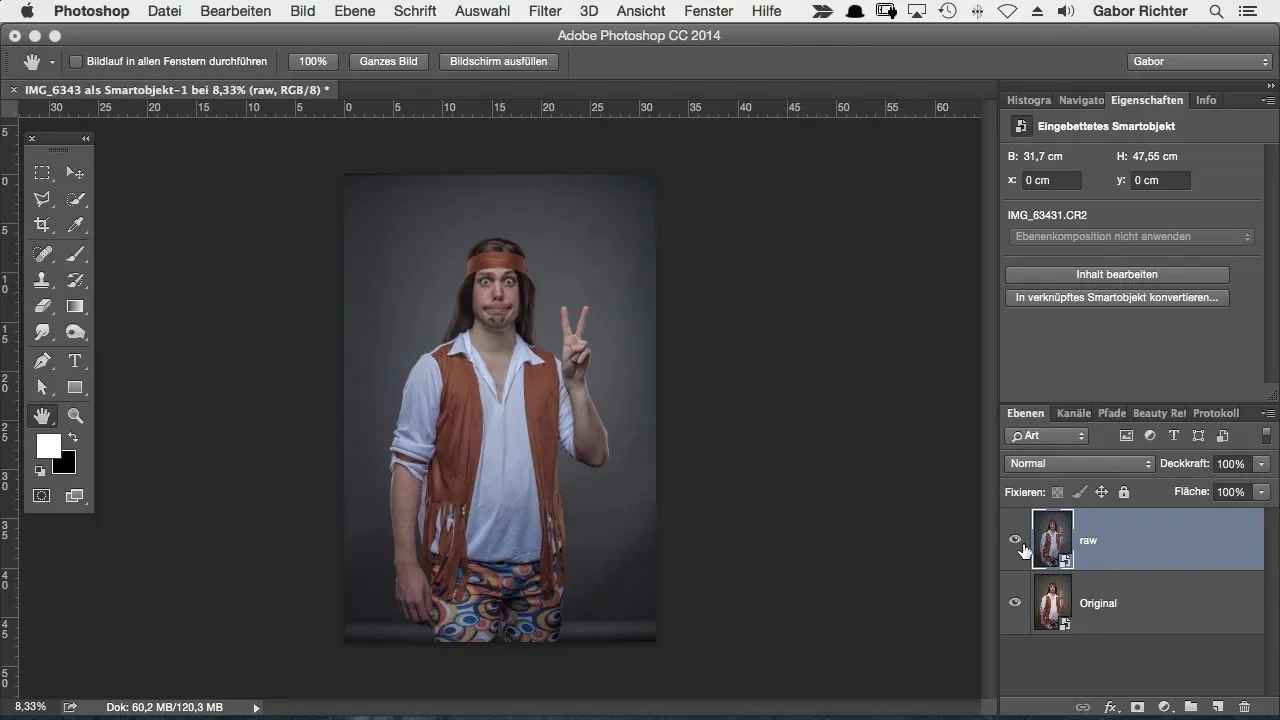
Ringkasan – Optimalisasi Bertahap Gaya Komik di Photoshop
Dengan mengikuti langkah-langkah ini di Camera Raw, mulai dari pengaturan warna dasar hingga penyesuaian halus dalam ketajaman dan kejelasan, Anda telah diperlengkapi dengan baik untuk mengubah gambar Anda menjadi gaya komik yang mengesankan. Jangan ragu untuk bereksperimen dengan nilai-nilai, dan temukan apa yang paling cocok untuk gaya pribadi Anda.
Pertanyaan yang Sering Diajukan
Bagaimana cara membuka gambar di Camera Raw?Anda dapat membuka gambar di Camera Raw dengan mengimpornya dalam format RAW di Photoshop.
Ruang warna mana yang harus saya pilih?Ruang warna sRGB cocok untuk sebagian besar aplikasi digital karena memiliki kompatibilitas dan penyebaran yang paling luas.
Apa perbedaan antara dinamika dan saturasi?Dinamika meningkatkan warna yang lebih lemah, sedangkan saturasi memperkuat semua warna yang ada secara merata.
Seberapa penting ketajaman dalam gaya komik?Ketajaman sangat penting untuk menonjolkan detail dan memberikan lebih banyak struktur pada gambar.
Apa itu Smart-Object dan mengapa itu berguna?Smart-Object memungkinkan Anda melakukan pengeditan non-destruktif, sehingga Anda dapat kembali ke pengaturan awal kapan saja.


